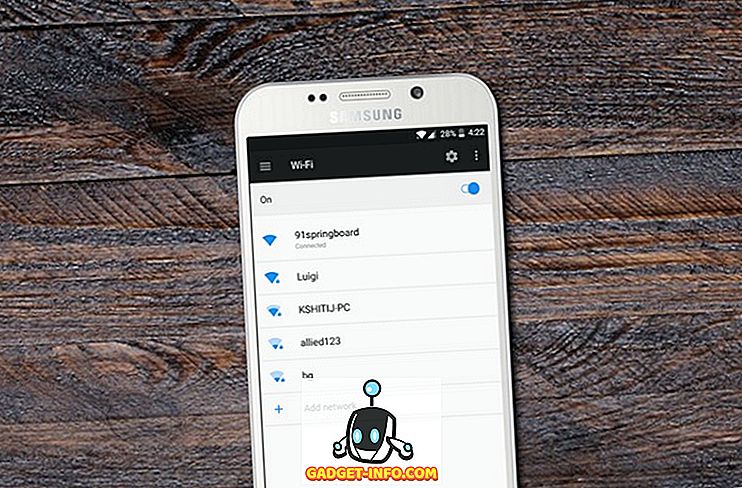대부분의 사용자는 Android 기기를 사용하여 이동 중에도 음악을들을 수 있습니다. 일부는 오프라인 음악 컬렉션을 선호하지만 일부는 스트리밍 음악을 선호하며 일부는 YouTube에서 음악을 재생하는 것을 좋아합니다. YouTube에 음악 재생 목록이있는 사람이라면 YouTube Red 구독이 없으면 화면이 꺼진 상태에서 음악을 배경으로 스트리밍 할 수 없습니다. 일부 국가에만 국한됩니다. 하지만 화면이 꺼진 상태에서 YouTube 동영상을들을 수있는 방법이 있다고 말하면 어떻게 될까요? 따라서 더 이상 고집하지 않고 다음 과 같이 화면이없는 YouTube 동영상을 재생할 수 있습니다.
타사 앱을 사용하여 화면 끄기로 YouTube 동영상 재생
음악을 스트리밍하기 위해 정기적으로 YouTube를 사용하지만 항상 화면을 유지하는 데 지친 사용자 중 하나 인 경우이 앱이 적합합니다. XDA 개발자 덕택에 Screen Backlight Off 라는 앱이 생겼습니다 . 이 응용 프로그램의 도움으로, 당신은 쉽게 원하는 음악을 듣고 화면을 끌 수 있습니다. Android에서 화면이 꺼진 상태에서 YouTube 동영상을들을 수있는 방법을 설명하는대로 다음을 읽어보십시오.
참고 : 다음 방법을 사용하려면 루트 액세스가 필요합니다.
- 일을 시작하려면 기기가 타사 앱을 설치하도록 허용해야합니다. 그렇게하려면 Android 설정으로 이동하여 '보안' 옵션으로 이동하십시오. 일단 거기에 "알 수없는 소스" 옵션이 선택되어 있는지 확인하십시오.
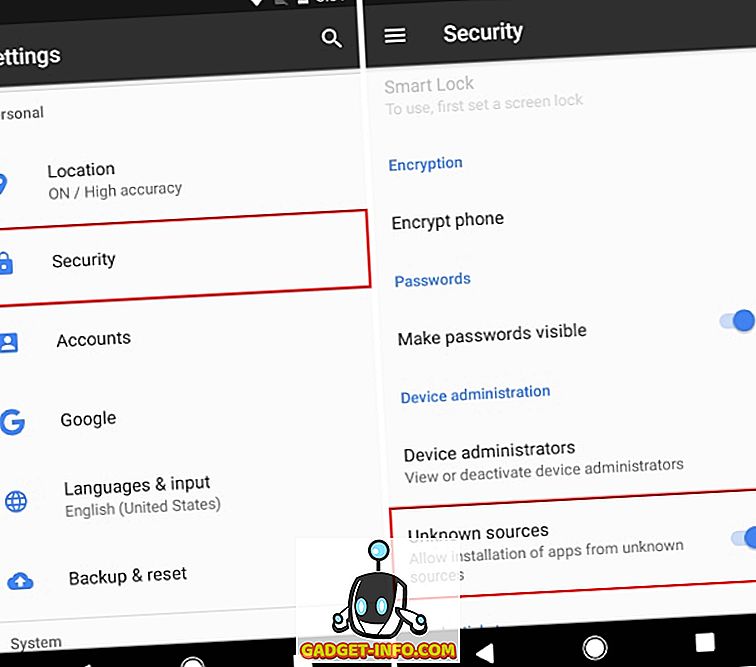
- 다음으로, 여기에있는 APK 파일 을 통해 Screen Backlight OFF 앱 을 설치 해야합니다. 기기에 파일을 다운로드하고 일반 APK처럼 설치하십시오.
- 다음 단계는 앱을 열고 루트 액세스 권한을 부여하는 것입니다. 또한 Android 버전 6.0 이상이있는 기기에서 사용하는 경우 오버레이 권한 을 부여해야합니다.
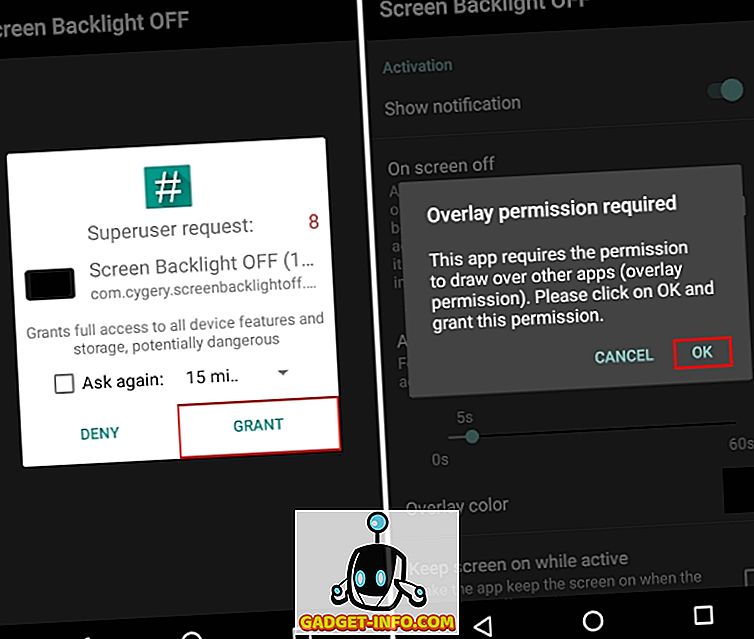
- 그게 전부 야. 앱이 설치되었습니다. 이제 알림 패널에서 아래와 같은 알림을 받게됩니다. 이 지속적인 알림은 필요할 때마다 화면을 끄기 위한 토글 로 작동 합니다. 활성화 지연을 변경하는 등 스타일에 맞게 앱을 구성 할 수 있습니다.
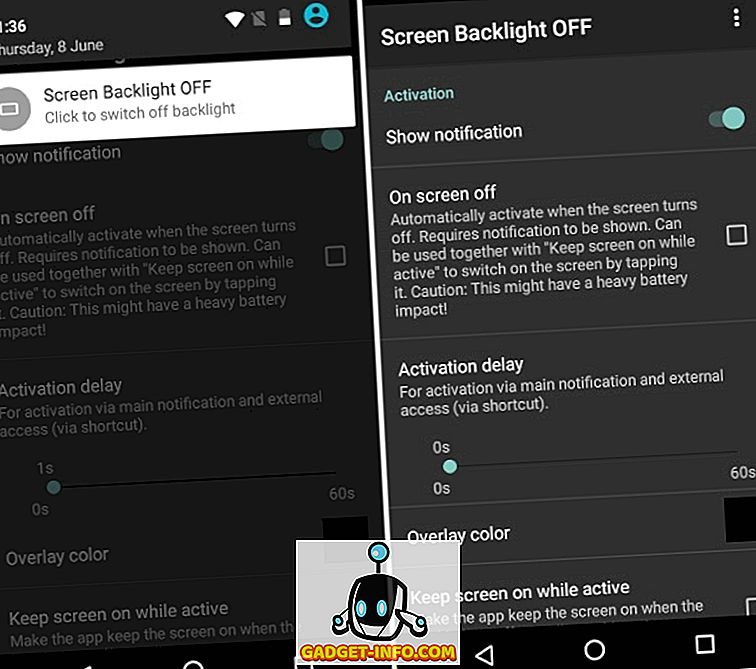
화면 백라이트 끄기 사용 방법
- YouTube 앱을 열고 듣고 싶은 뮤직 비디오를 재생하십시오. 알림 패널에서 아래로 스 와이프하여 화면 백라이트 끄기 토글을 표시하고 토글을 탭하기 만하면됩니다.
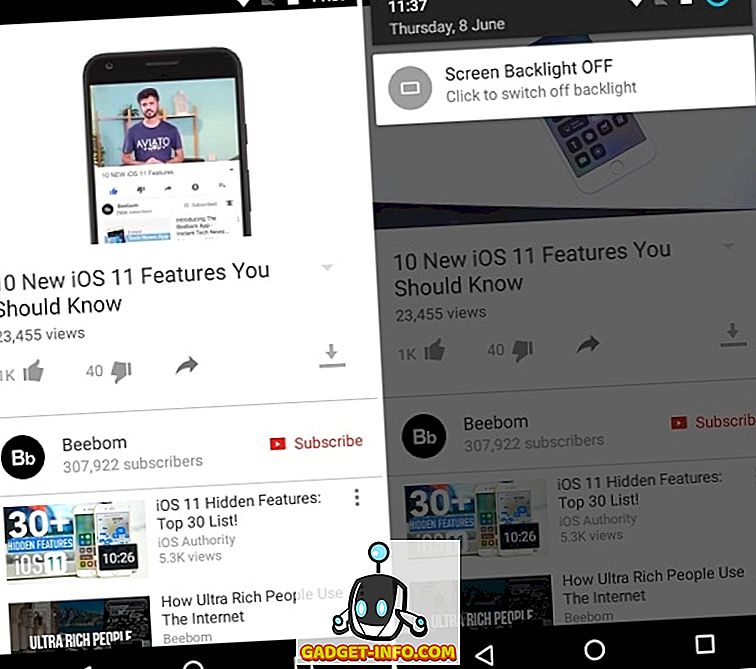
- 그게 전부 야. 화면이 완전히 끝날 때까지 잠시 시간이 걸릴 것입니다. 잠시 후 전체 화면이 꺼져 있지만 탐색 표시 줄은 계속 표시됩니다 (아래 그림 참조). 걱정하지 마세요, 완전히 정상적인 동작입니다. 2 초 또는 2 초 정도 기다리면 디스플레이가 완전히 꺼집니다.
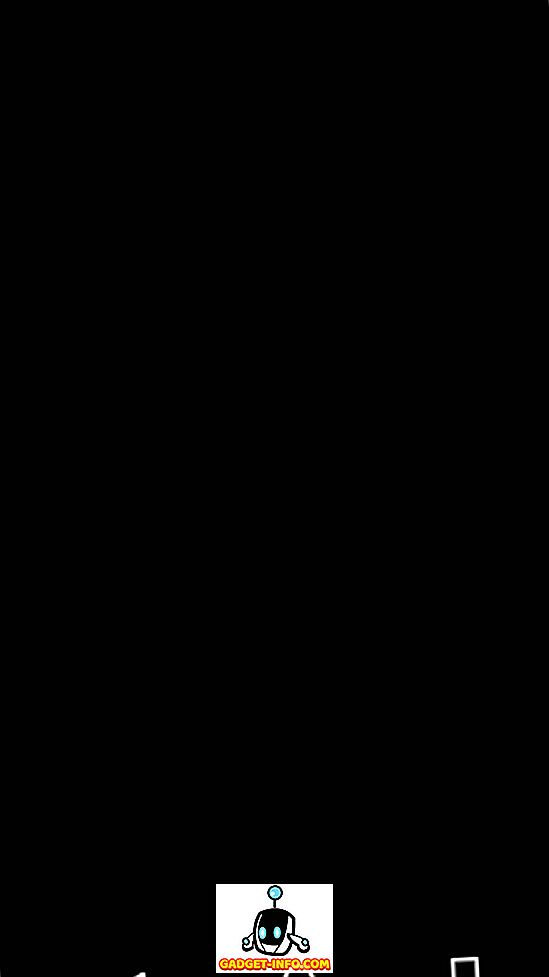
동일한 절차를 사용하여 장치 및 다른 미디어 플레이어의 로컬 저장된 비디오에서 오디오를들을 수 있습니다. 또한 YouTube와 같은 모든 동영상 스트리밍 웹 사이트에서도 작동합니다. 화면을 깨우려면 화면을 탭하기 만하면됩니다.
비 루트 사용자를위한 대안
앞서 말한 앱은 훌륭하게 작동하지만 루트 액세스가 필요하지 않을 수도 있습니다. 또는 Blackr (무료, 모든 인앱 구매 포함)을 사용 하여 현재 화면에서 화면 잠금 을 시뮬레이션 할 수있는 간단한 앱을 사용할 수 있습니다. 이는 기기의 보조 화면 잠금 역할을하며 실제로는 오버레이입니다. 루트가 아닌 사용자에게는 편리하지만 화면에 오버레이가 추가된다는 사실을 고려하면 배터리 사용량이 추가로 증가합니다. 반면, 스크린 백라이트 끄기는 루트 액세스의 도움으로 화면 백라이트 자체를 끄고 차례로 좋은 경험을 제공하는 것을 목표로합니다. 약간의 주스도 절약 할 수 있습니다.
이 방법으로 Android에서 화면을 끈 상태에서 YouTube 동영상 재생
Screen Backlight OFF는 동영상을 추출하거나 변환하지 않고도 YouTube 동영상의 오디오를들을 수있는 아주 작지만 멋진 도구입니다. 화면을 끈 상태에서 YouTube 동영상을들을 수있어 오디오를 즐기면서 많은 배터리를 절약 할 수 있습니다. 따라서 YouTube에 음악 재생 목록이 있고 화면이 꺼진 상태에서 YouTube 동영상을 재생하고 싶은 사람이라면 앞에서 언급 한 방법이 도움이 될 것입니다. 그래서 그들을 시험해보고 아래 코멘트 섹션에서 당신의 생각을 알려주십시오.